Públicos-alvo da conta
Um público-alvo é um conjunto de pessoas que compartilham comportamentos e/ou características semelhantes. O Journey Optimizer B2B Edition usa as funcionalidades de segmentação de conta encontradas nas edições B2B e B2P da Adobe Real-Time Customer Data Platform. Com a segmentação de conta, os usuários podem gerar públicos-alvo de conta aproveitando dados de qualquer uma das entidades B2B no sistema. Esses públicos-alvo de conta servem como entradas para jornadas de conta do Journey Optimizer B2B Edition, facilitando a ativação contínua e o recurso de personalização.
Saiba mais sobre públicos-alvo de conta e como defini-los na documentação do serviço de segmentação da Adobe Experience Platform.
Fluxo de trabalho do público-alvo da conta
Pense no Journey Optimizer B2B Edition como um destino da Experience Platform (AEP) que não aparece no catálogo de destinos. Ative públicos-alvo da conta para o Journey Optimizer B2B Edition seguindo estas etapas:
- Crie esquemas para seus dados na AEP.
- Assimile os dados na AEP.
- Crie um segmento de conta para avaliar os dados.
- Ative os dados avaliados no Journey Optimizer B2B Edition.
No Journey Optimizer B2B Edition, os públicos-alvo de conta são usados como uma entrada para jornadas baseadas em conta, permitindo direcionar as pessoas nessas contas. Por exemplo, você pode usar os públicos-alvo de conta para recuperar registros de todas as contas que não têm informações de contato de uma pessoa com o título Diretor(a) de operações (COO) ou Diretor(a) de marketing (CMO).
O Journey Optimizer B2B Edition permite criar públicos-alvo de conta da Adobe Experience Platform (AEP) diretamente da navegação à esquerda e incorporá-los às jornadas da conta.
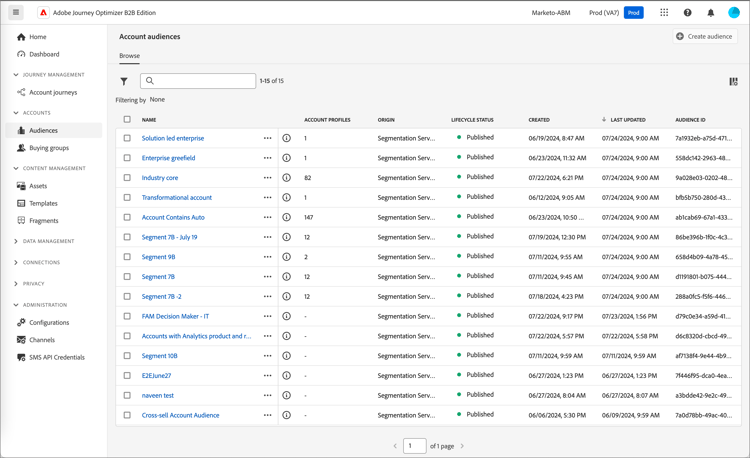
Criar um público-alvo de conta
Defina o público-alvo da conta criando uma segmentação de conta. Crie a segmentação de conta diretamente no aplicativo Journey Optimizer B2B Edition ou utilize a interface do Construtor de segmentos. Veja a seguir as etapas que podem ser usadas para criar uma segmentação de conta no Journey Optimizer B2B Edition.
-
Na navegação à esquerda, escolha Contas > Públicos-alvo.
-
Clique em Criar público-alvo na parte superior direita.
-
Crie a definição do segmento.
Os atributos e os públicos-alvo da conta são exibidos na barra de navegação esquerda. Na guia Atributos, é possível adicionar atributos personalizados e criados pela plataforma. Arraste cada atributo para criar a lógica do segmento.
note tip TIP Ao criar um público-alvo de conta, observe que os eventos são listados em Pessoas, porque esses atributos são associados a pessoas. Na guia Públicos-alvo, é possível adicionar públicos-alvo baseados em pessoas criados anteriormente como referência para criar seu próprio público-alvo de conta. O exemplo a seguir define o público-alvo criado por meio de
Country Code,Revenue AmounteMarket segment. A consulta em inglês seria “I want all accounts in the US who are in the Finance Segment whose revenue exceeds $1M.” (Busco todas as contas do segmento de Finanças nos EUA cuja receita exceda US$ 1 milhão).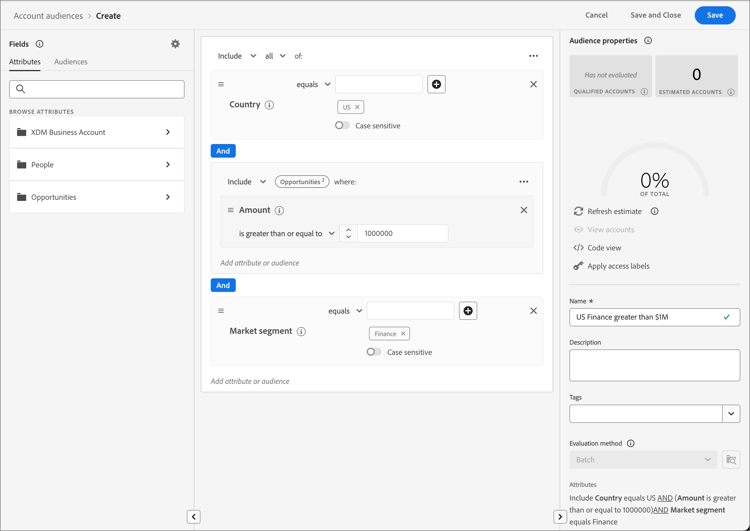
note important IMPORTANT O atributo Account Namepara registros de conta deve conter um valor a ser incluído nas jornadas de conta. Se este atributo estiver vazio (nulo), o registro da conta será excluído.
Para garantir que apenas contas com um nome de conta não vazio sejam incluídas, adicione o atributo Nome de conta e selecione Existe como condição de correspondência.
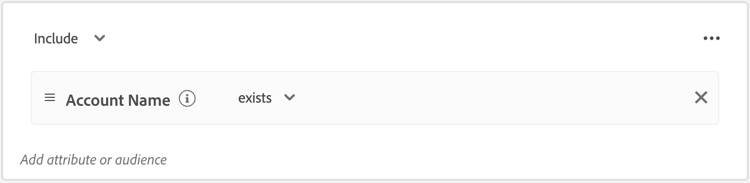
Se você estiver usando um atributo personalizado como nome da conta, use seu nome de atributo personalizado no lugar de Nome da conta. -
Clique em Salvar e fechar na parte superior direita.
Para ativar o público-alvo da sua conta para o Journey Optimizer B2B Edition, você deve adicioná-lo a uma jornada de conta e publicar a jornada.